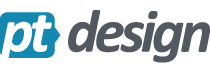1º passo
No seu principal ambiente de trabalho, que deverá ter aspecto semelhante ao que mostramos de seguida (supondo que ainda não o alterou por completo) aceda a ‘Definições’ (Settings) e posteriormente a ‘Mail, Contactos, Calendário’ (Mail, Contacts, Calendar);
– 2º passo (adicionar conta de e-mail)
Aceda agora a ‘Conta nova…’ (Add Account…) e escolha a opção ‘Outra’ (Other);
– 3º passo (configurar conta de e-mail)
Aceda a ‘Adicionar conta de e-mail’ (Add Mail Account) preencha os campos ‘Nome’, ‘Endereço’, ‘Palavra-passe’ e Descrição mediante sugestão que apresentamos na seguinte imagem (deverá alterar os campos consoante o e-mail que deseja criar e respectiva palavra passe). Após preencher os campos anteriormente solicitados clique em ‘Guardar’;
– Último passo (conclusão)
No ecrã seguinte, poderá optar entre uma configuração IMAP ou POP sendo que as configurações solicitadas serão iguais independentemente do protocolo escolhido. Preencha os campos respectivos a ‘Servidor de recepção de correio’ e ‘Servidor de envio de correio’ de acordo com as sugestões que apresentamos de seguida (deverá alterar os campos consoante o e-mail que deseja criar e respectiva palavra passe);
Após completar o preenchimento de todos os campos solicitados, deverá pressionar ‘Guardar’ e começar desde logo a usufruir das possibilidades de enviar / receber e-mails utilizando o seu iPhone